nanacoとWAONがApple Payに対応
電子マネーサービスの「nanaco」と「WAON」が10/21からApple Payに対応すると発表されました。今まではID、QUICPay、Suicaがありました。少し前にはPASMOも対応しました。ここでイオン系列の電子マネーWAONとセブン&アイグループのnanacoがようやくApple Payに対応ということになります。今までセブンイレブンで電子マネーを使うならSuicaが多かったのではないでしょうか?かくいう私もSuicaを使っていました。関東圏に住んでいる人であれば移動にJRを使うためSuicaをメインで使っている人が多いでしょう。しかしそれ以外の場所に住んでいる人であれば必ずしもSuicaが便利ってことはないのです。
地方に行けば移動は車がメインになるため交通系の電子マネーより流通系の電子マネー(nanaco, WAON)の方が断然使いやすくなります。セブンイレブンだけでなくイトーヨーカドーやヨークベニマルによく行く人であればnanacoの方が使いやすいでしょうね。例えばヨークベニマルであれば7のつく日に1万円チャージすれば100ポイントゲット出来ます。
Apple Payにnanacoを追加
既存カードをApple Payに追加
既に物理カードタイプのnanacoカードを使っている人はウォレットアプリでカード情報を取り込んで使うことが可能です。「電子マネー ー nanaco」をタップします。
nanaco番号と生年月日を入力しiPhoneでnanacoカードを読み込みすれば取り込み完了します。ただし、特定の条件があります。それは虹色デザインのカードのみということです。つまり提携されたnanacoカードを取り込むことは出来ませんのでご注意を。
nanacoを新規発行
取り込む既存のnanacoカードを持っていない場合、新規に発行する流れになります。nanacoアプリをインストールしましょう。私の場合リリース直後ということもあったのか?nanacoで検索してもアプリが見つかりませんでした。nanacoサイトをブラウザで開いてApp Storeアプリのリンクをタップしてアプリインストール画面を開いてインストールしました。
- アプリを起動します。
- アプリを始めるとタップ
- 新規発行をタップ
- 始めるをタップ
- 同意して進むをタップ
- 氏名、ふりがなを入力し次へ
- 性別の選択と生年月日を入力し次へ
- 住所を入力し次へ
- 電話番号とメールアドレスを入力し次へ
※どちらも両方必須入力です。 - パスワードを入力し確認へ進む
- 確認完了するとApple Payの追加画面が表示されるためどの機器に追加するかを選択
- メインカードとして使用するかの選択
- 発行完了画面を閉じる
特に問題なく発行完了します。
新規発行は特に難しい手続きはありません。Apple Payに追加は簡単でした。
nanacoカードを無事Apple Payに追加出来ましたら、セブンイレブンアプリの方で7iD会員情報にnanaco番号を登録または変更しましょう。これを行うことでセブンマイルを貯めることが可能になります。
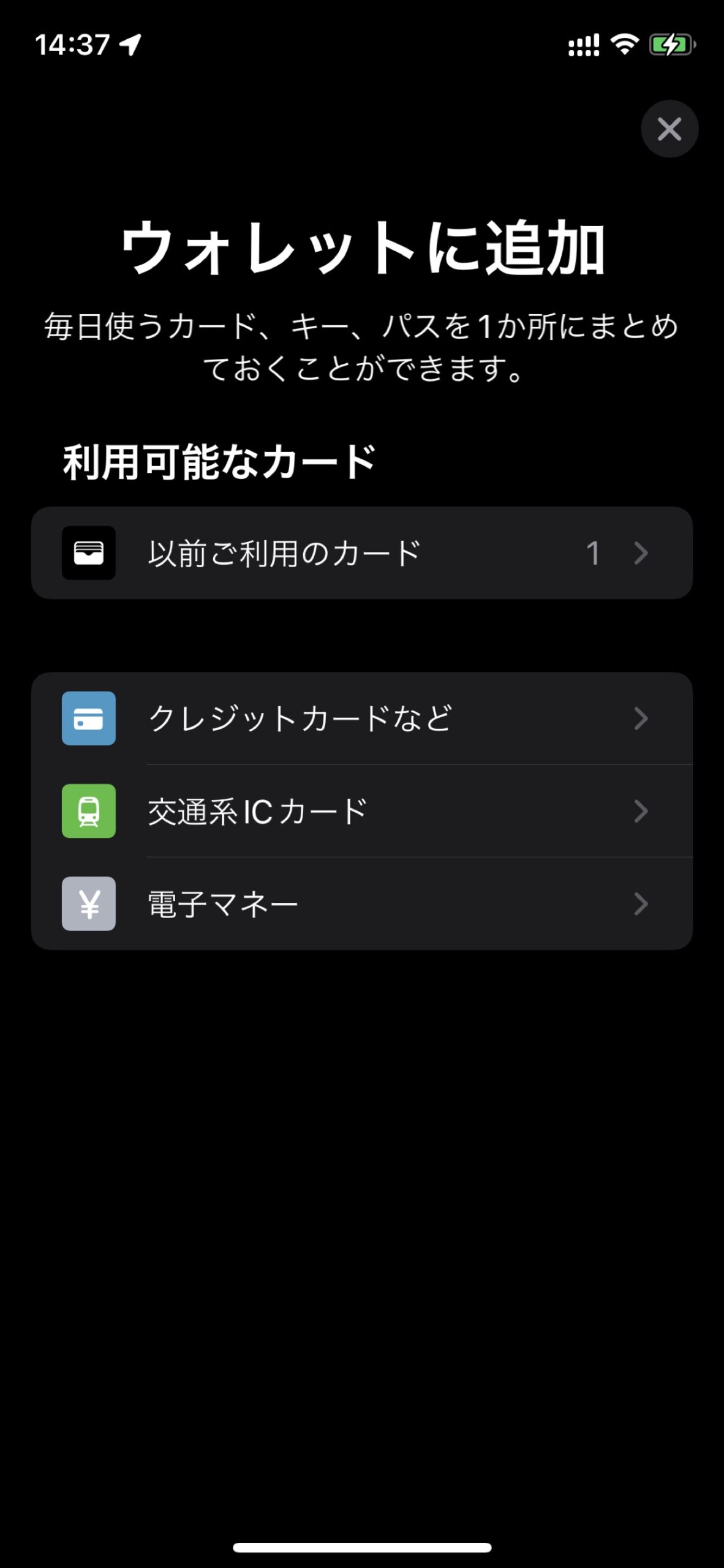
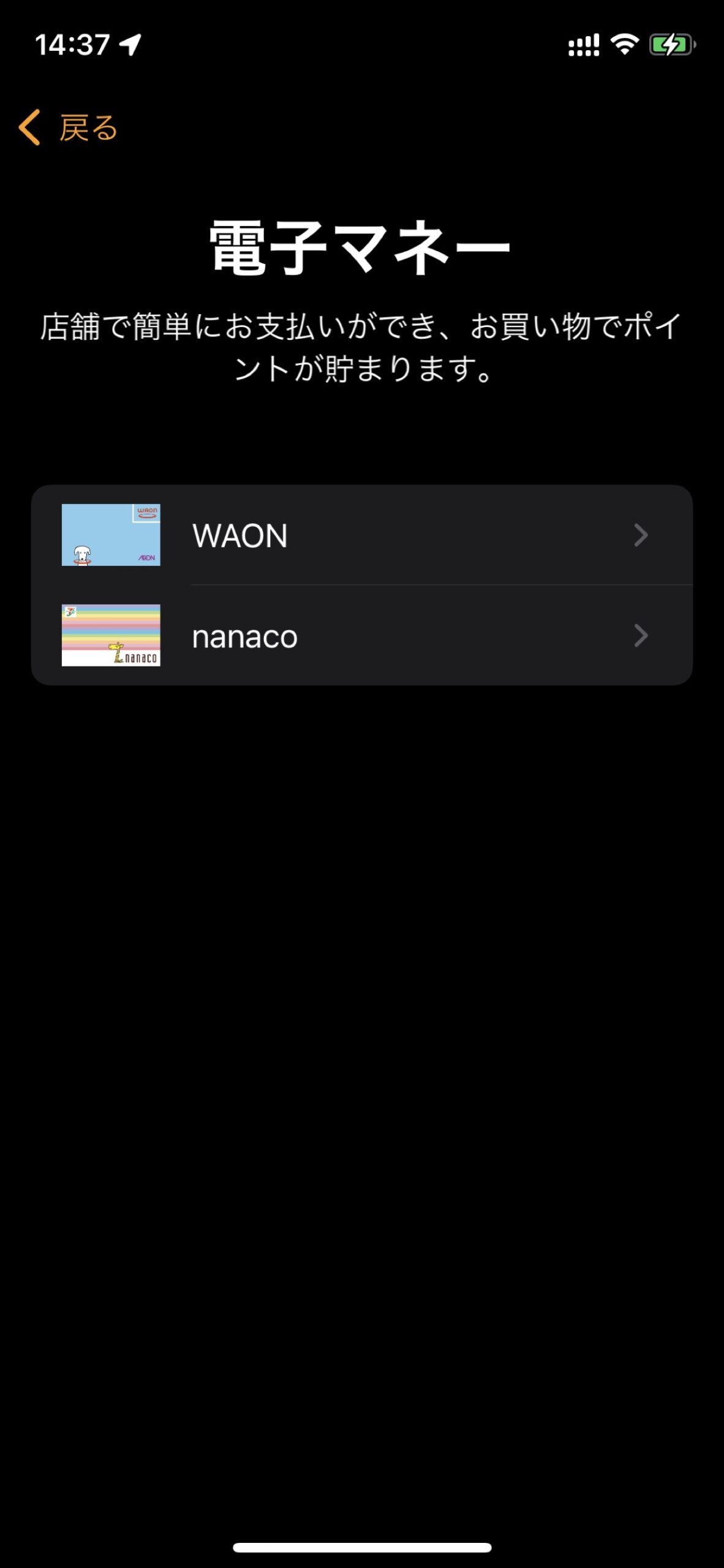
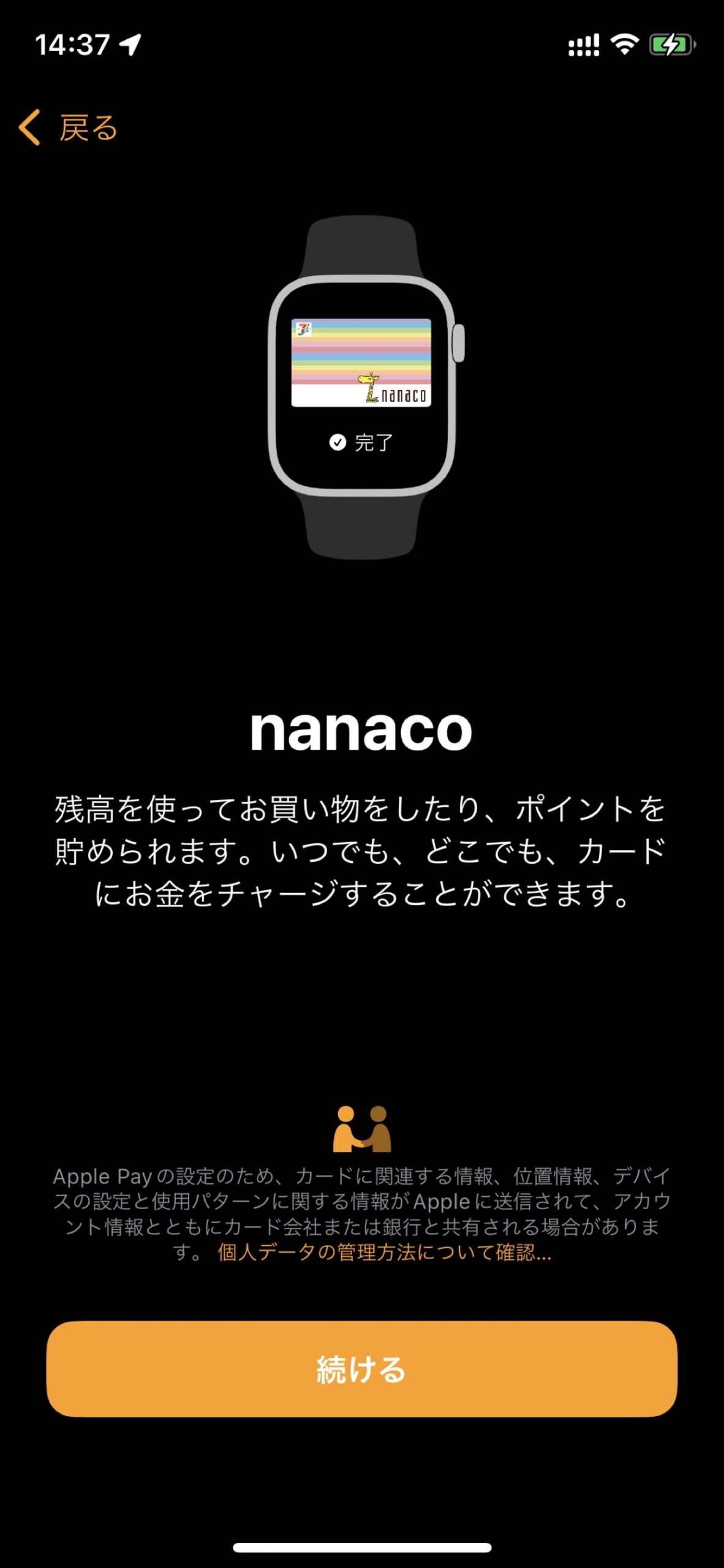
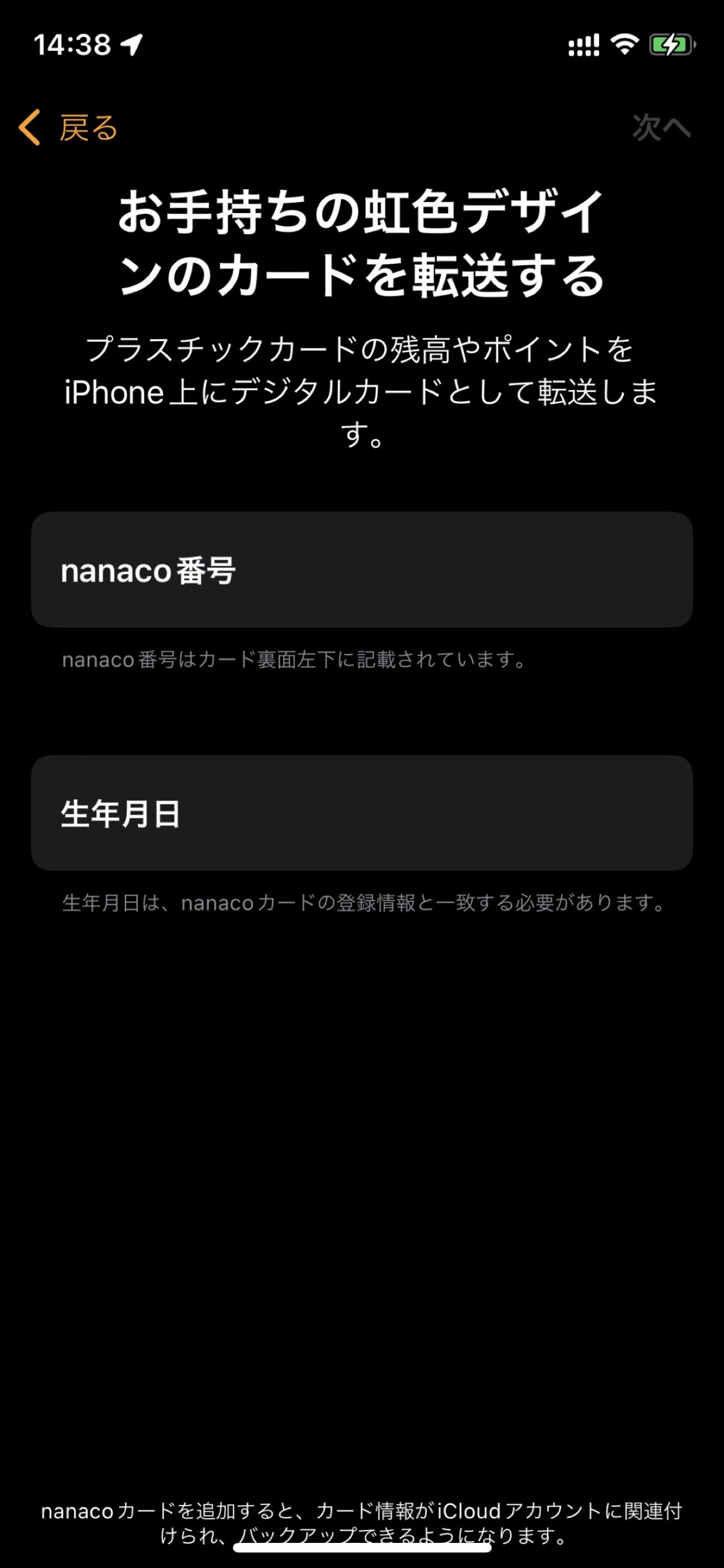
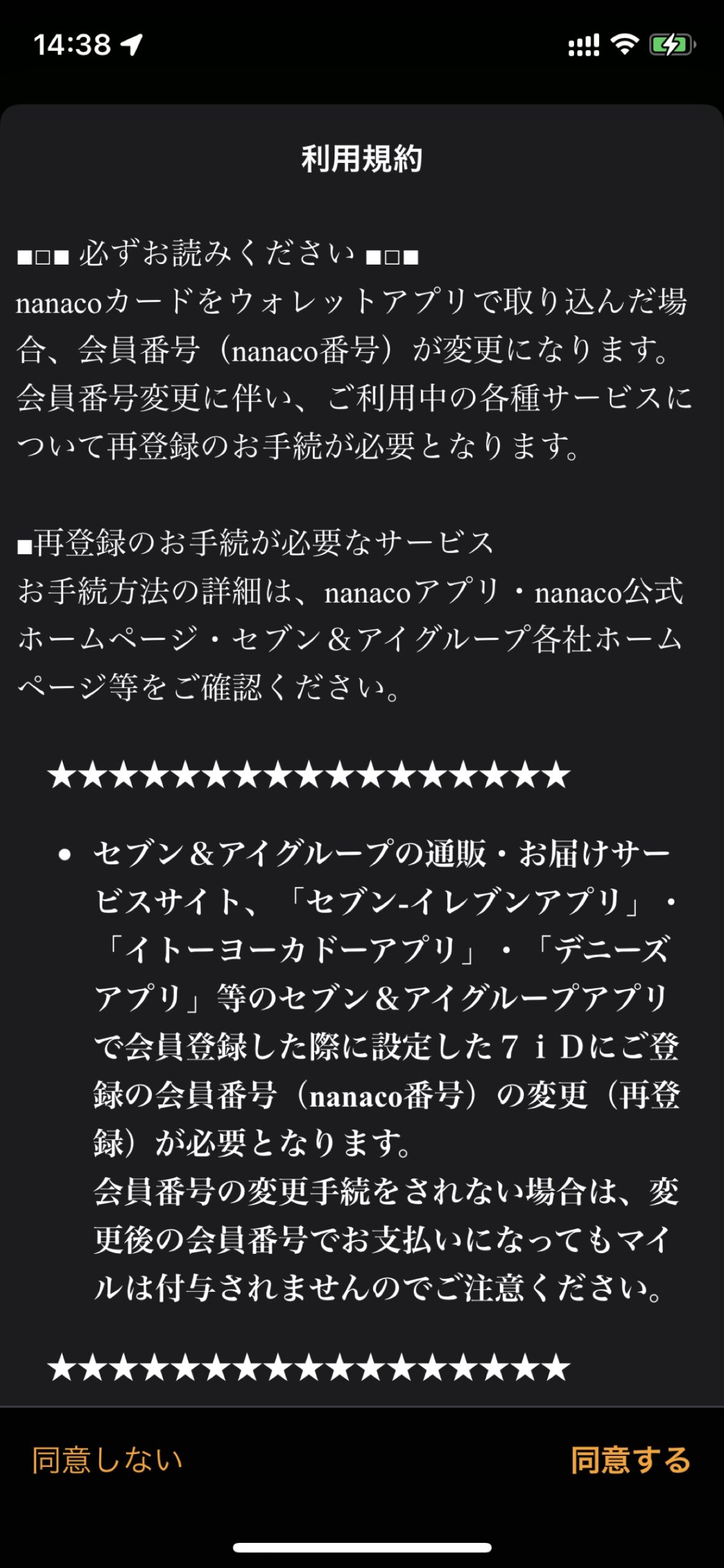
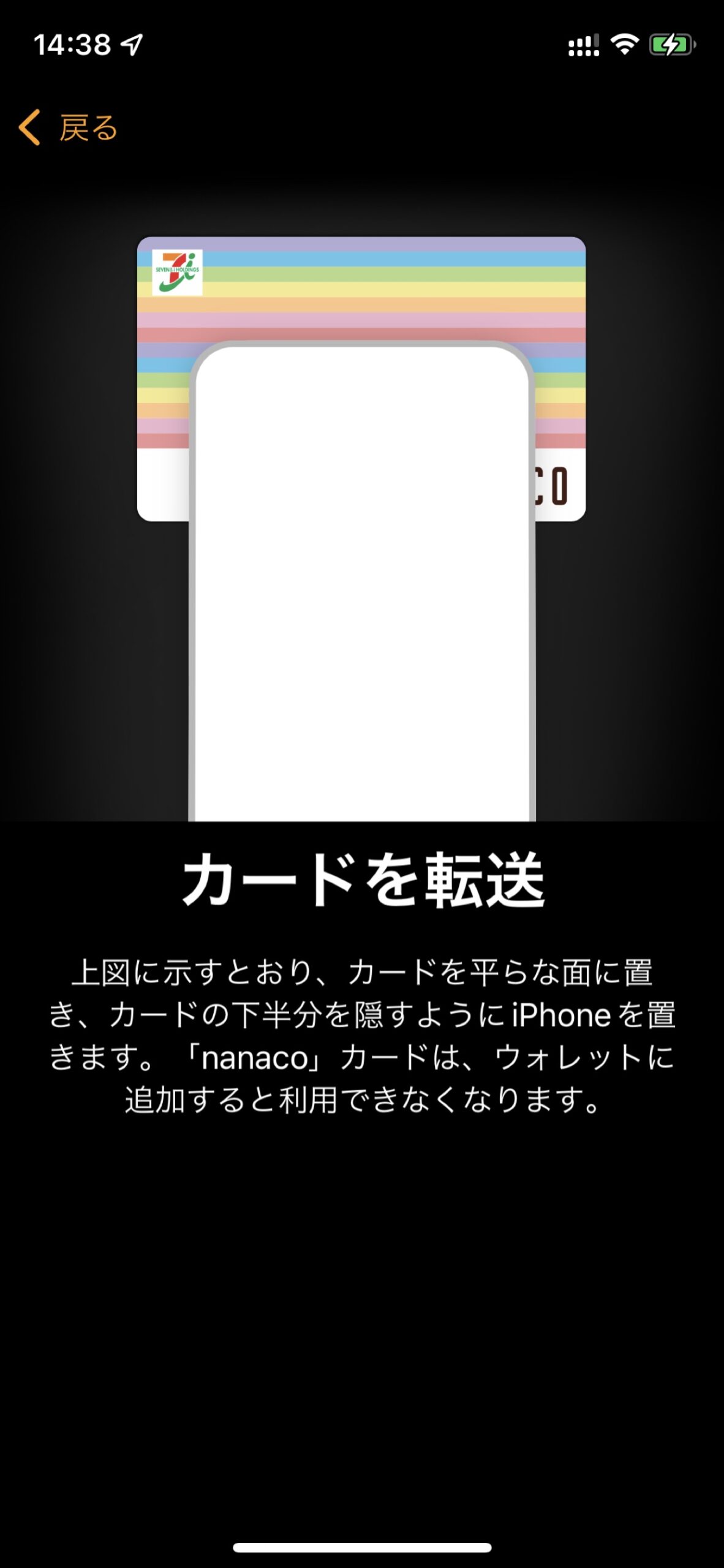
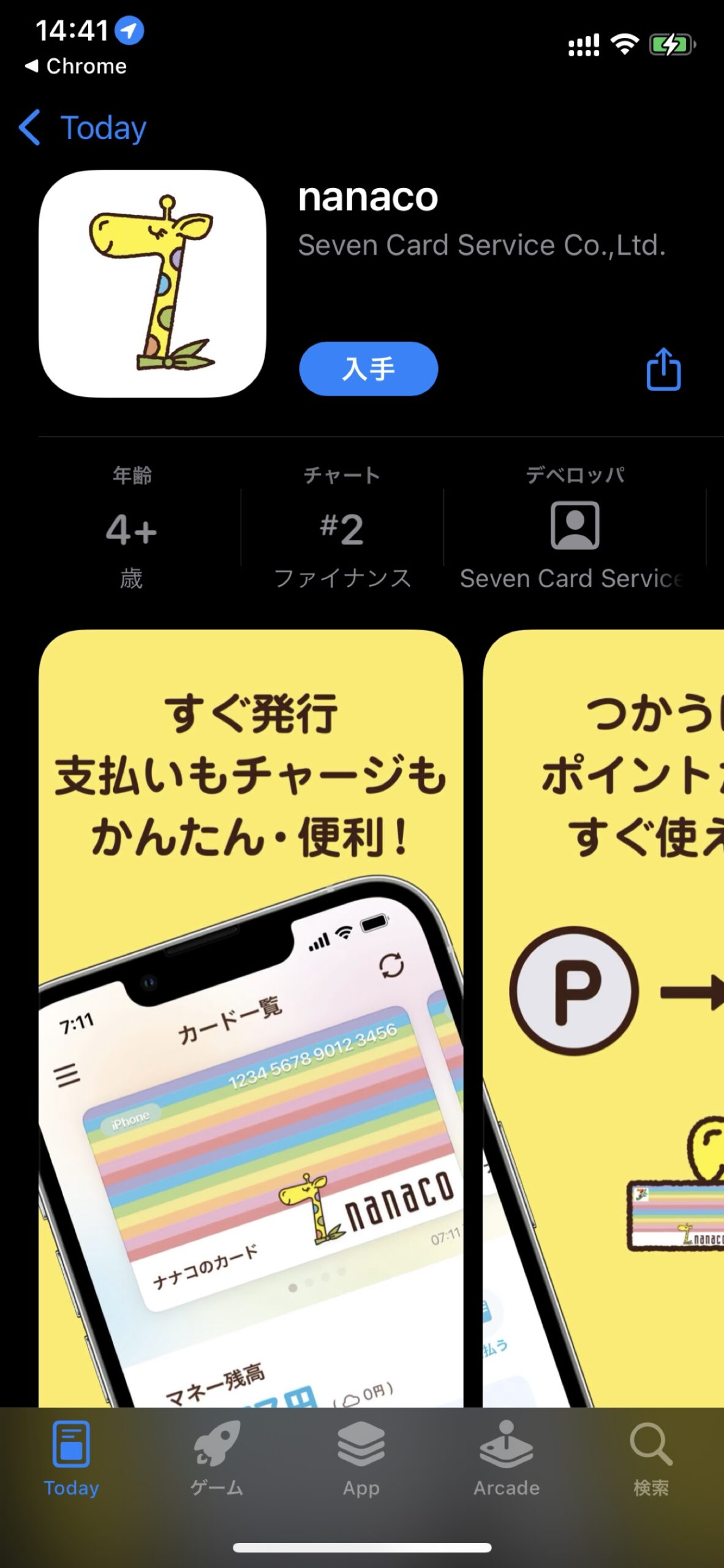

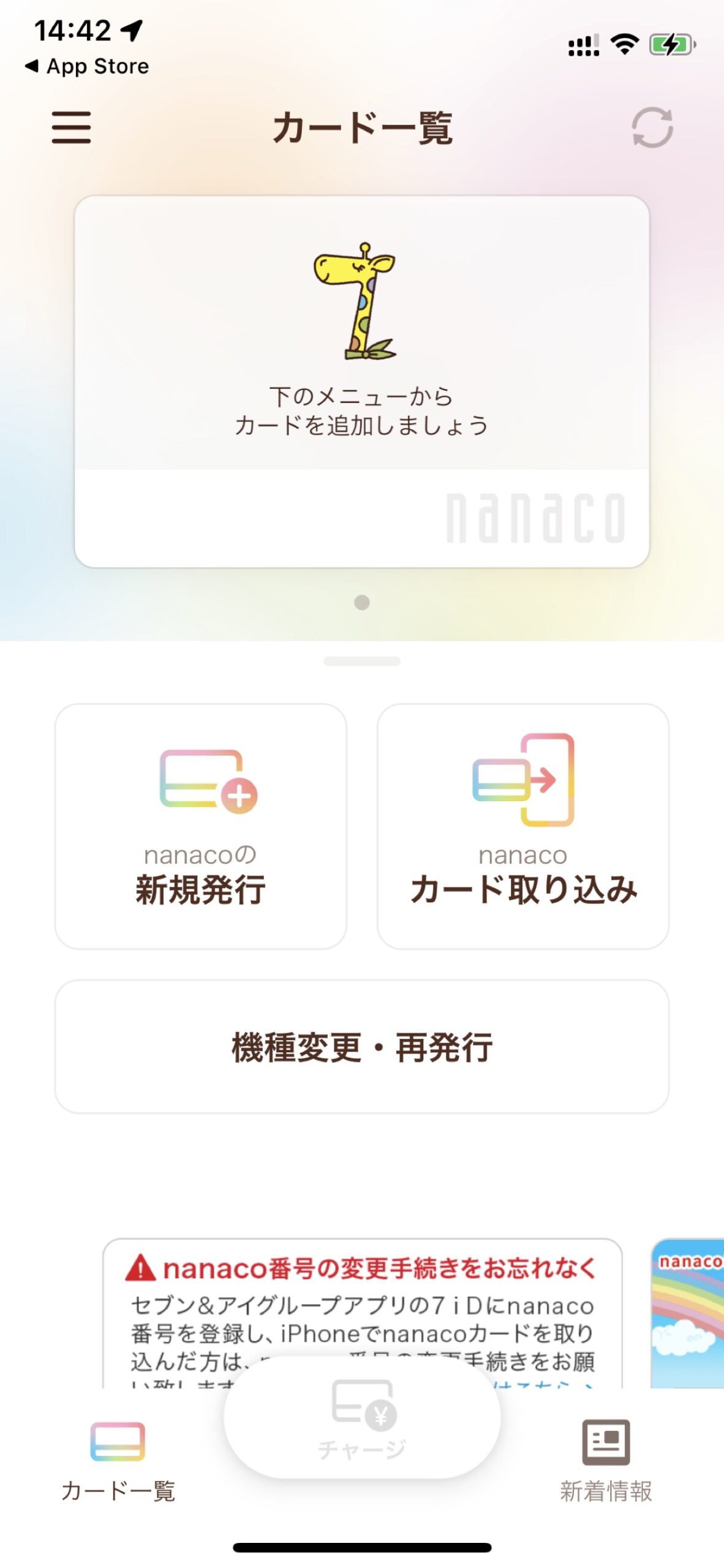
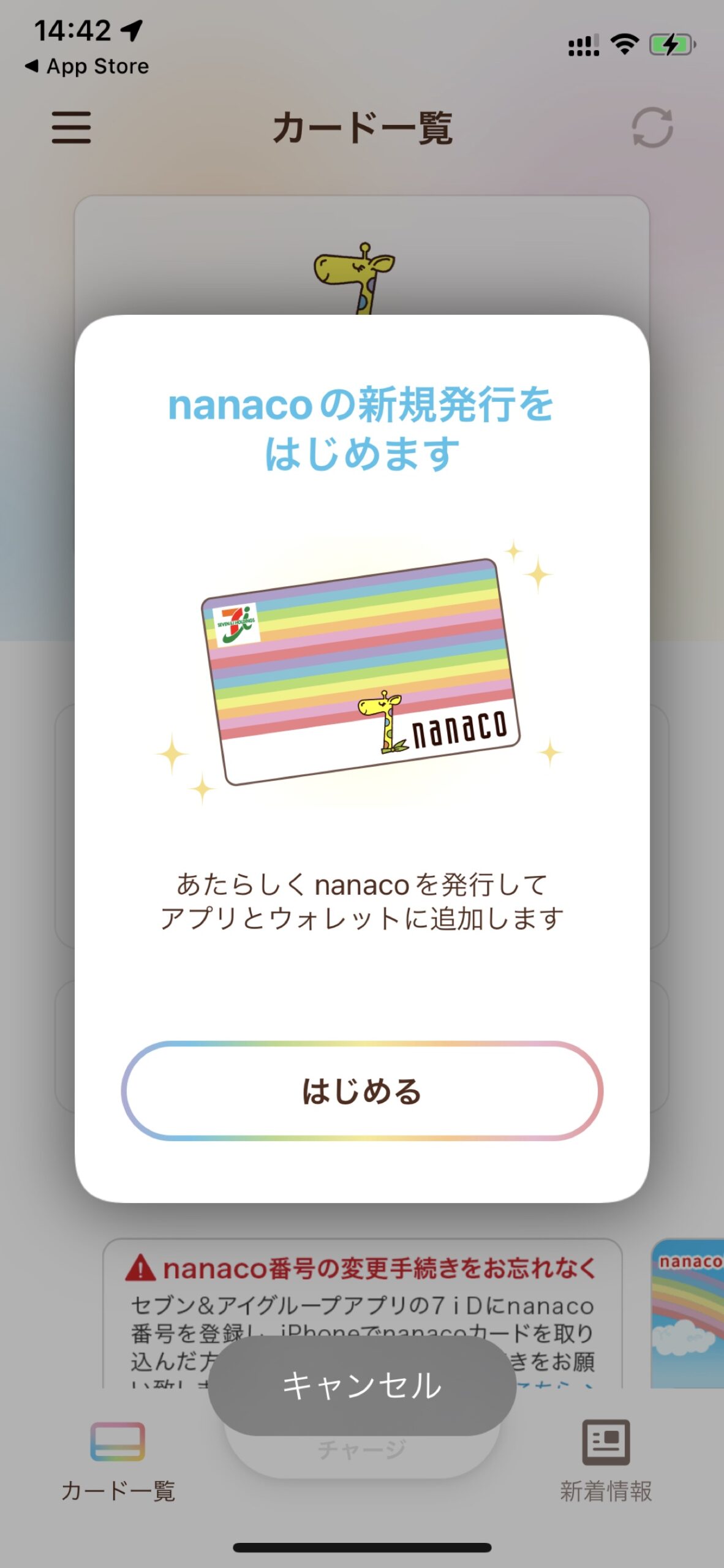
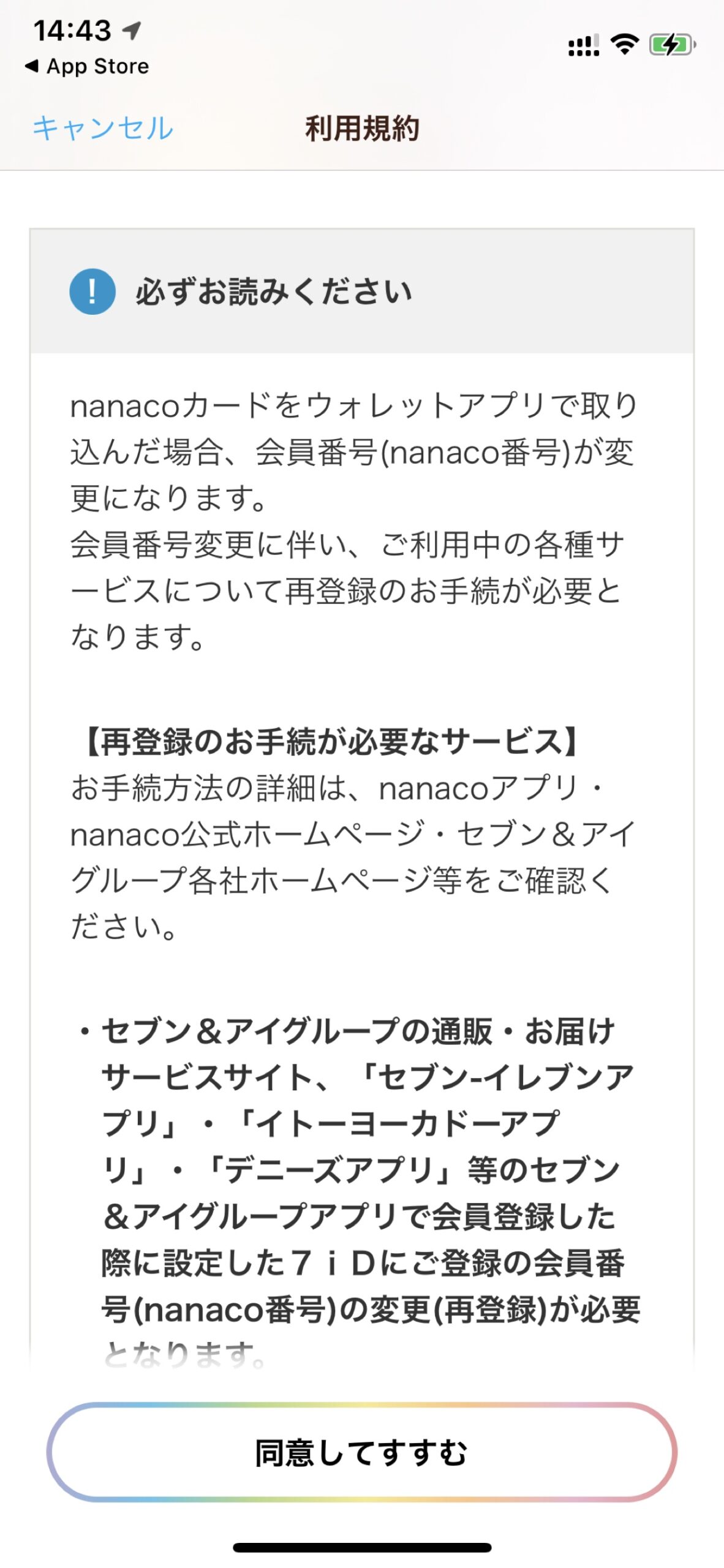
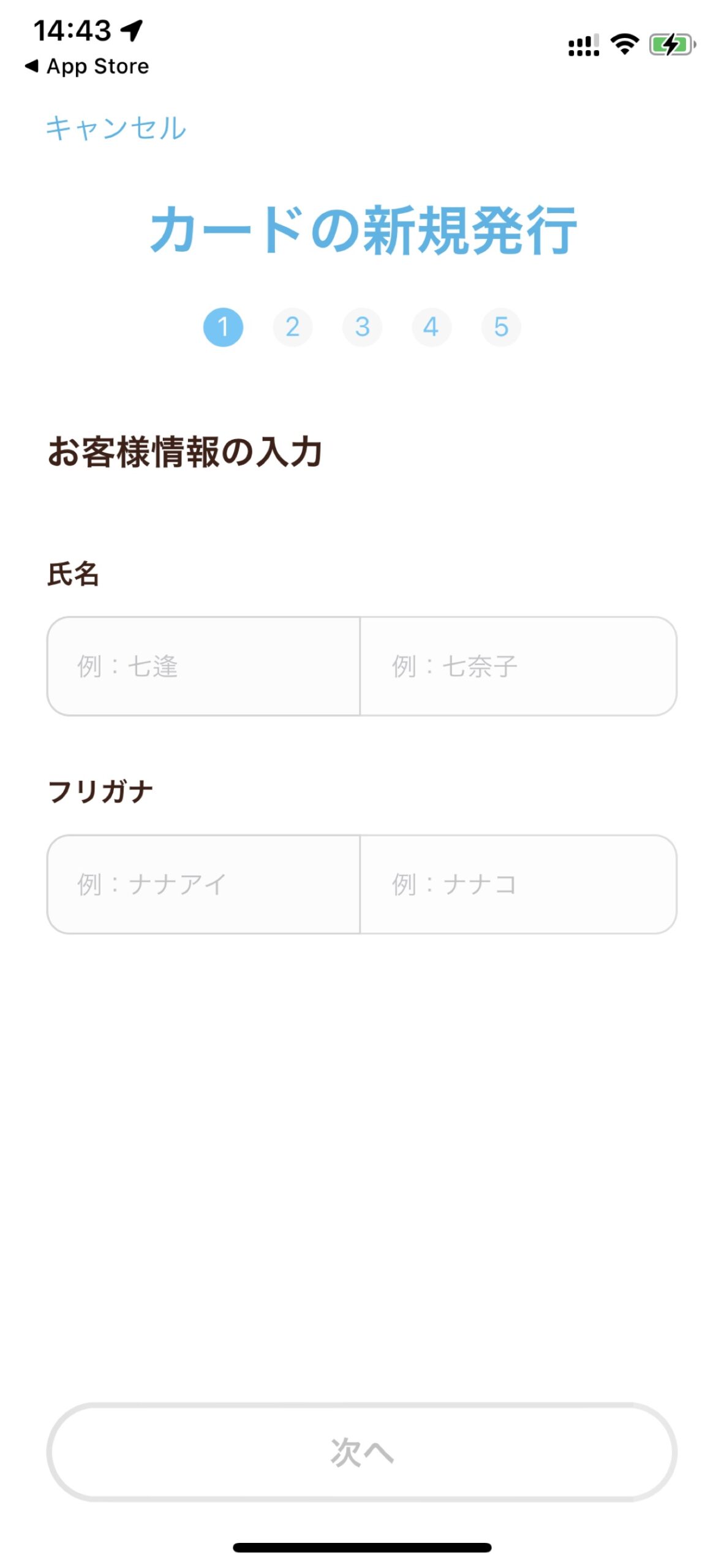
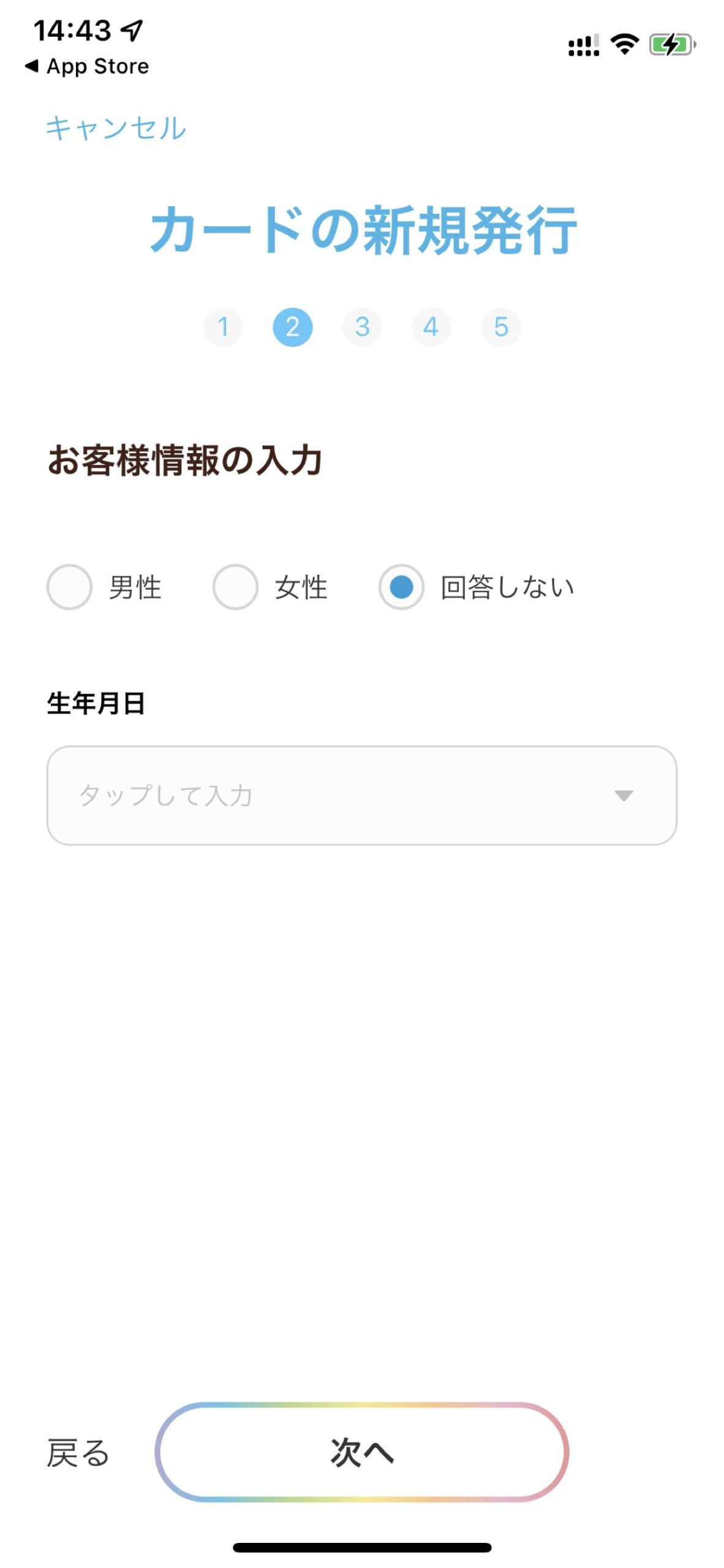
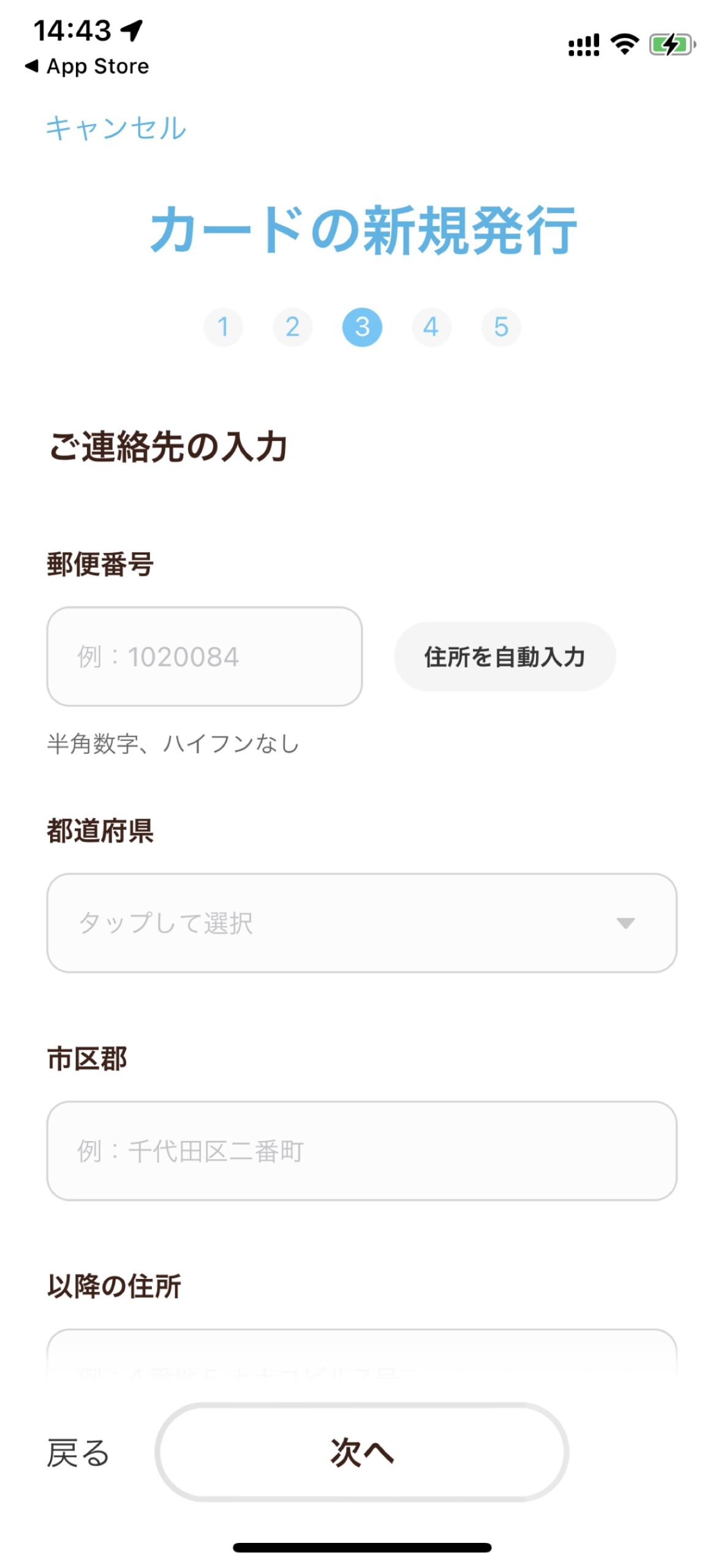
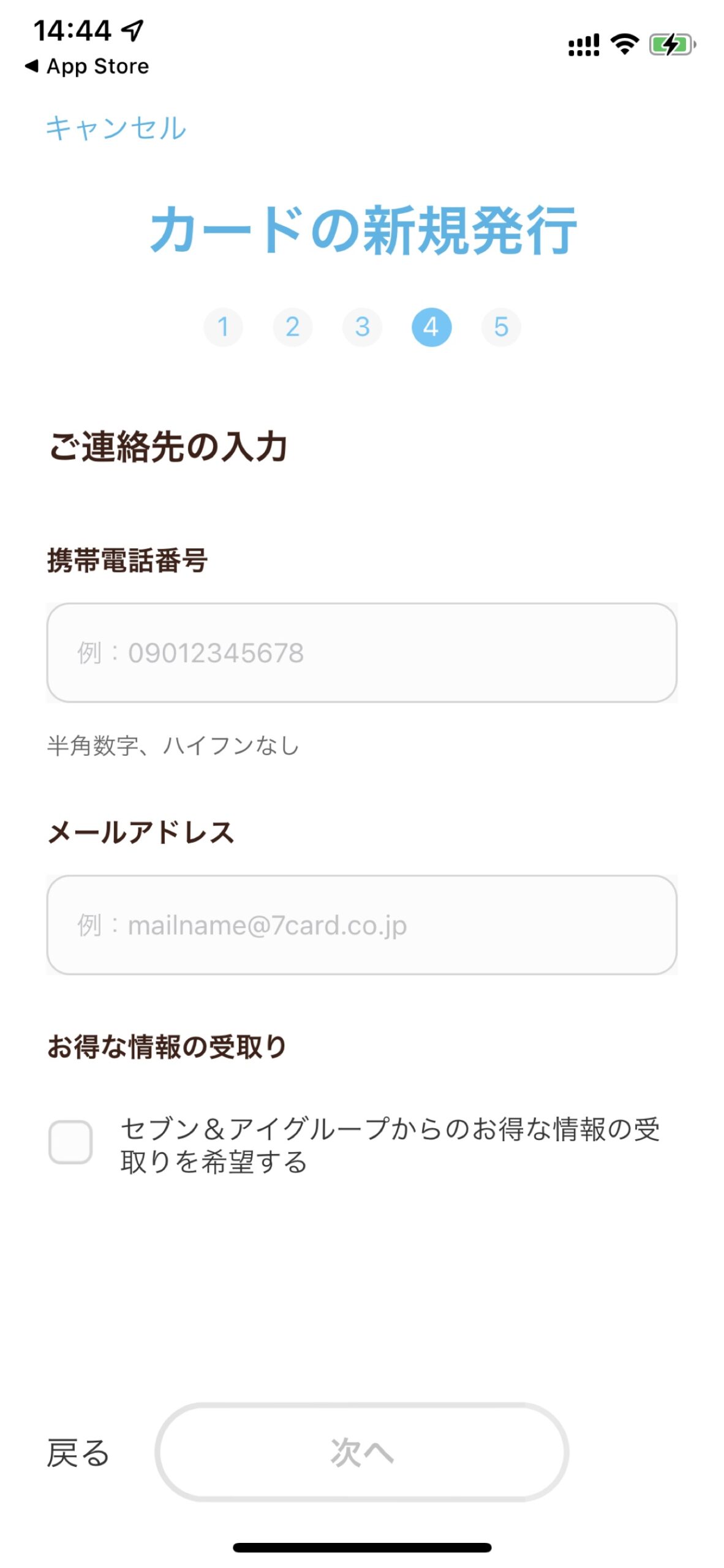
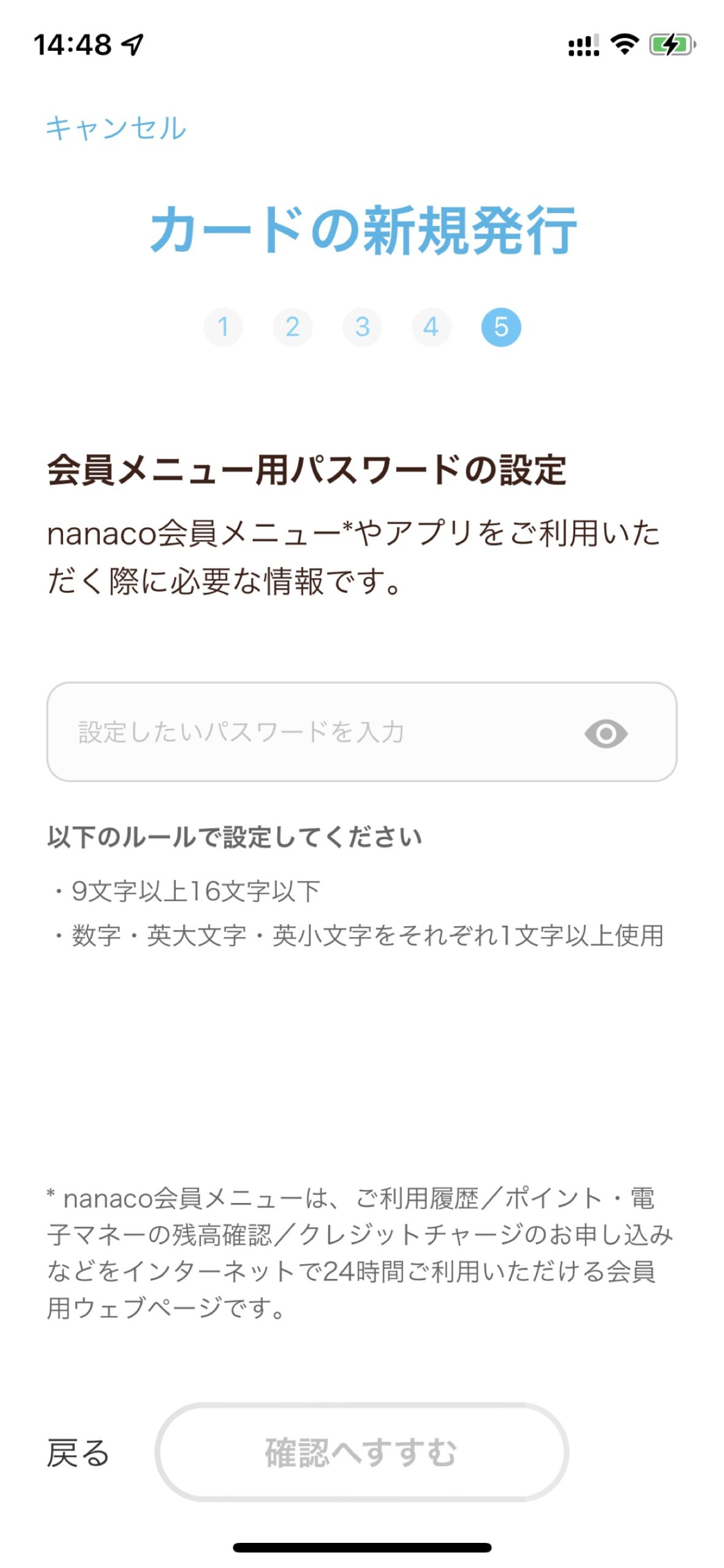
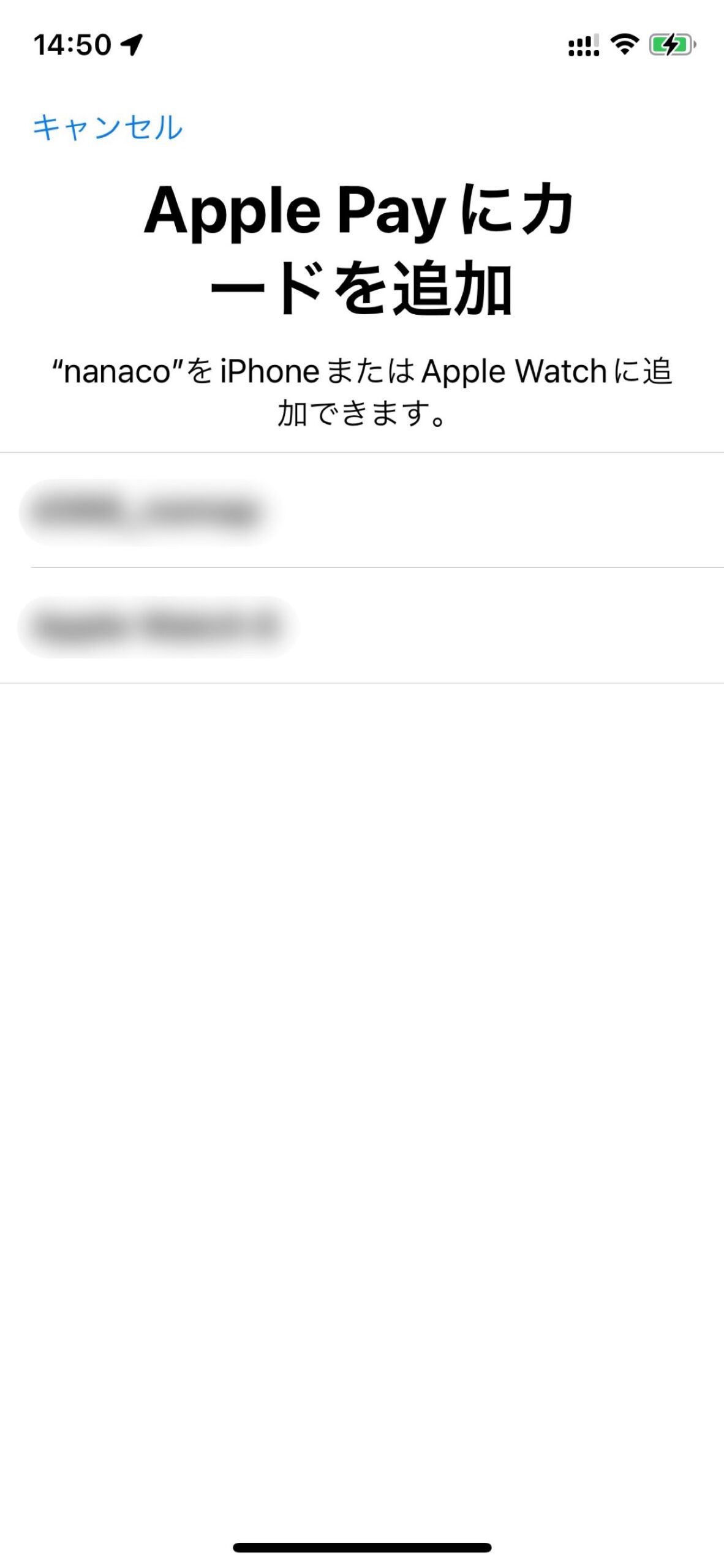
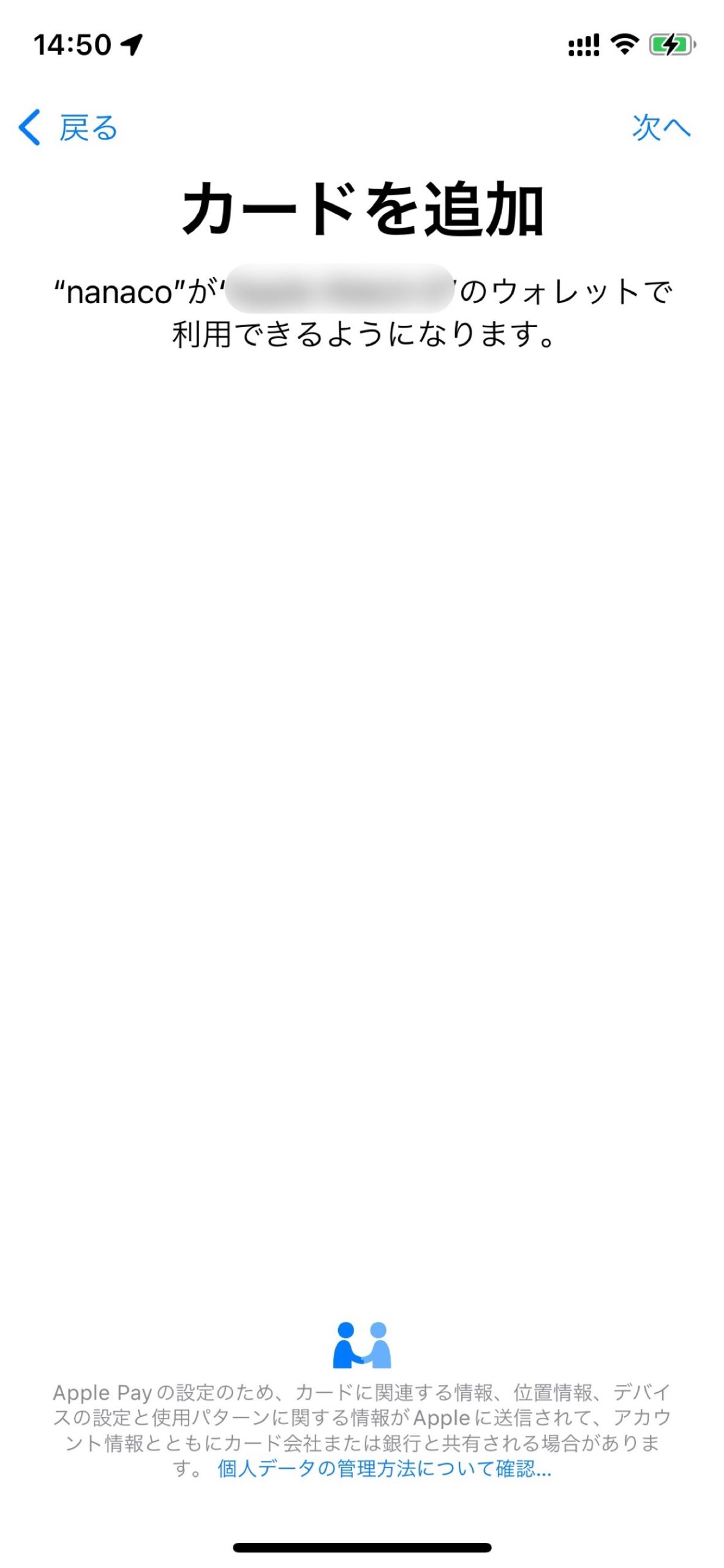

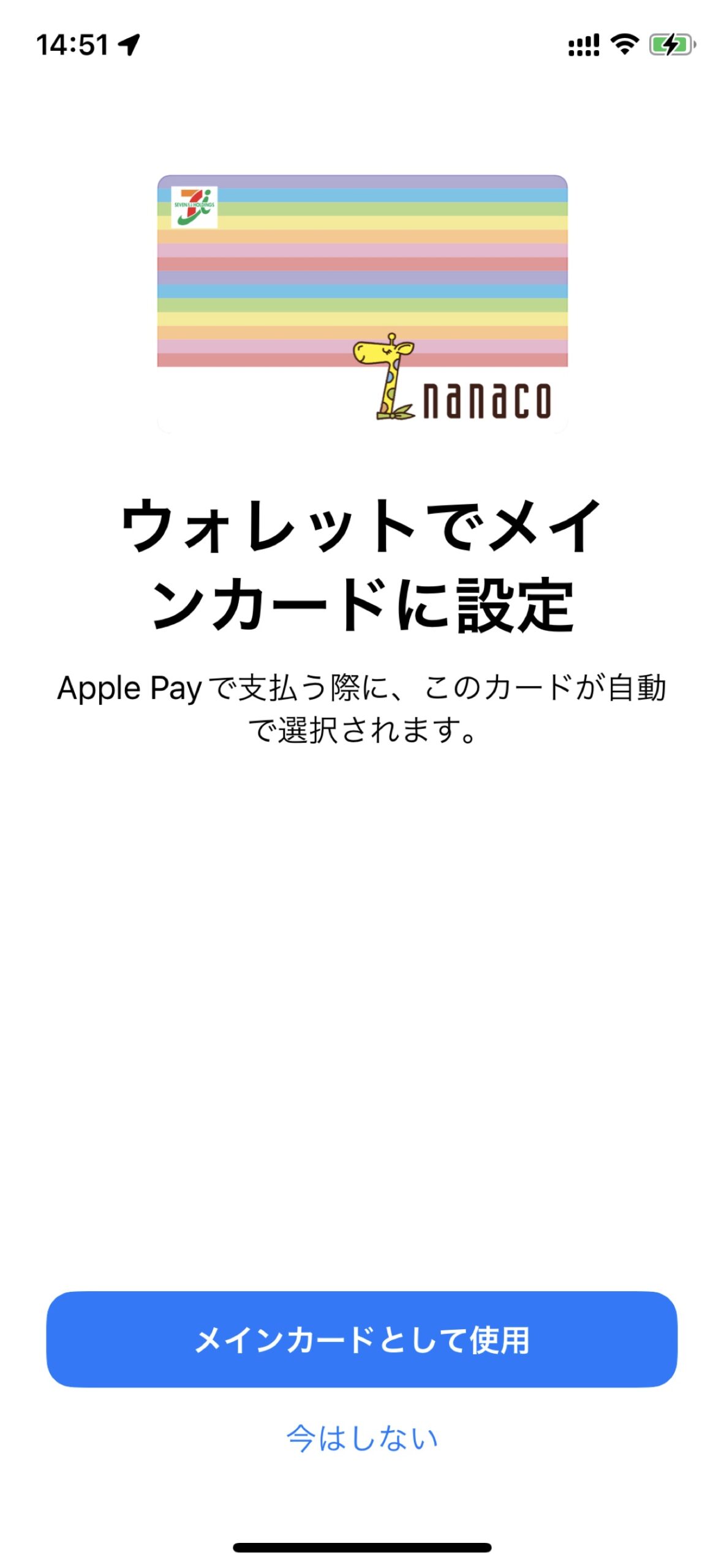
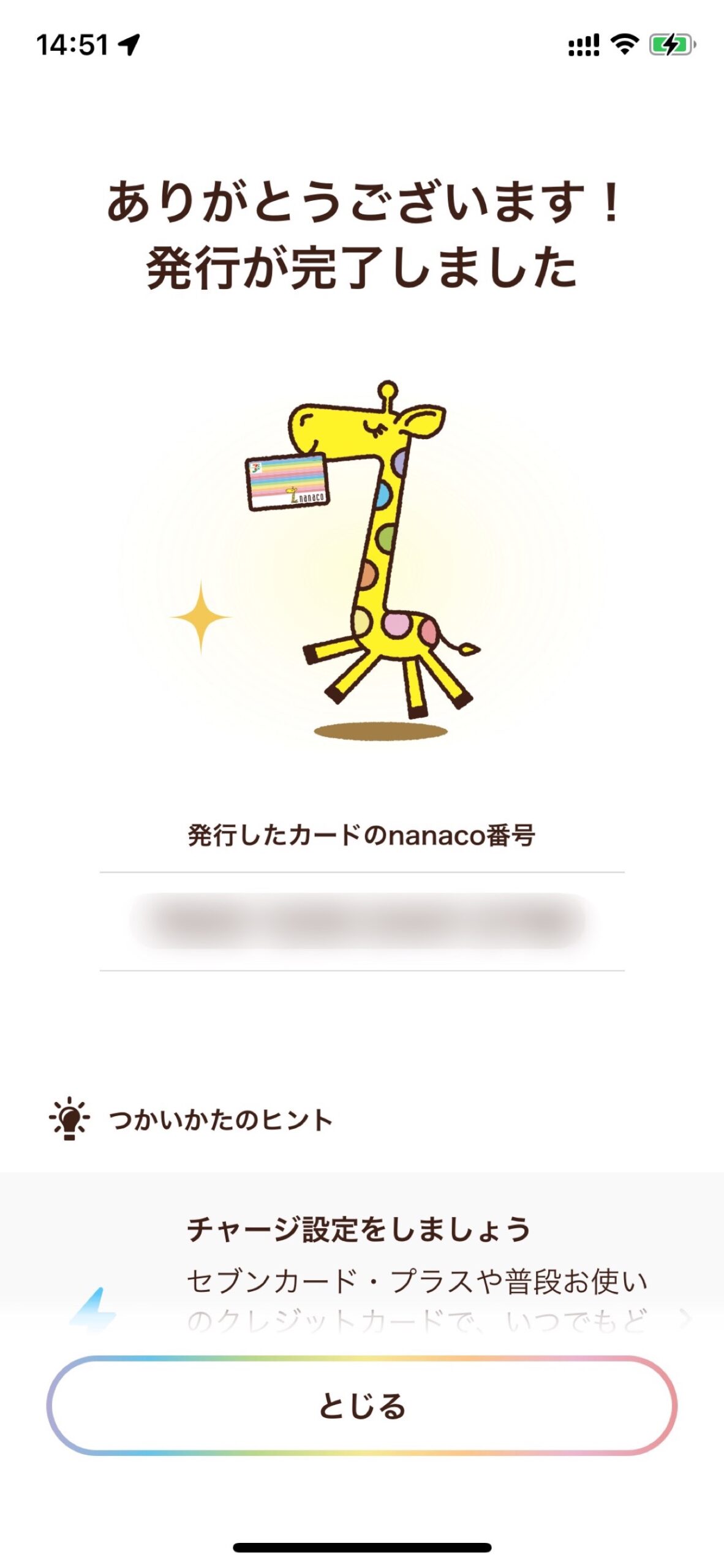
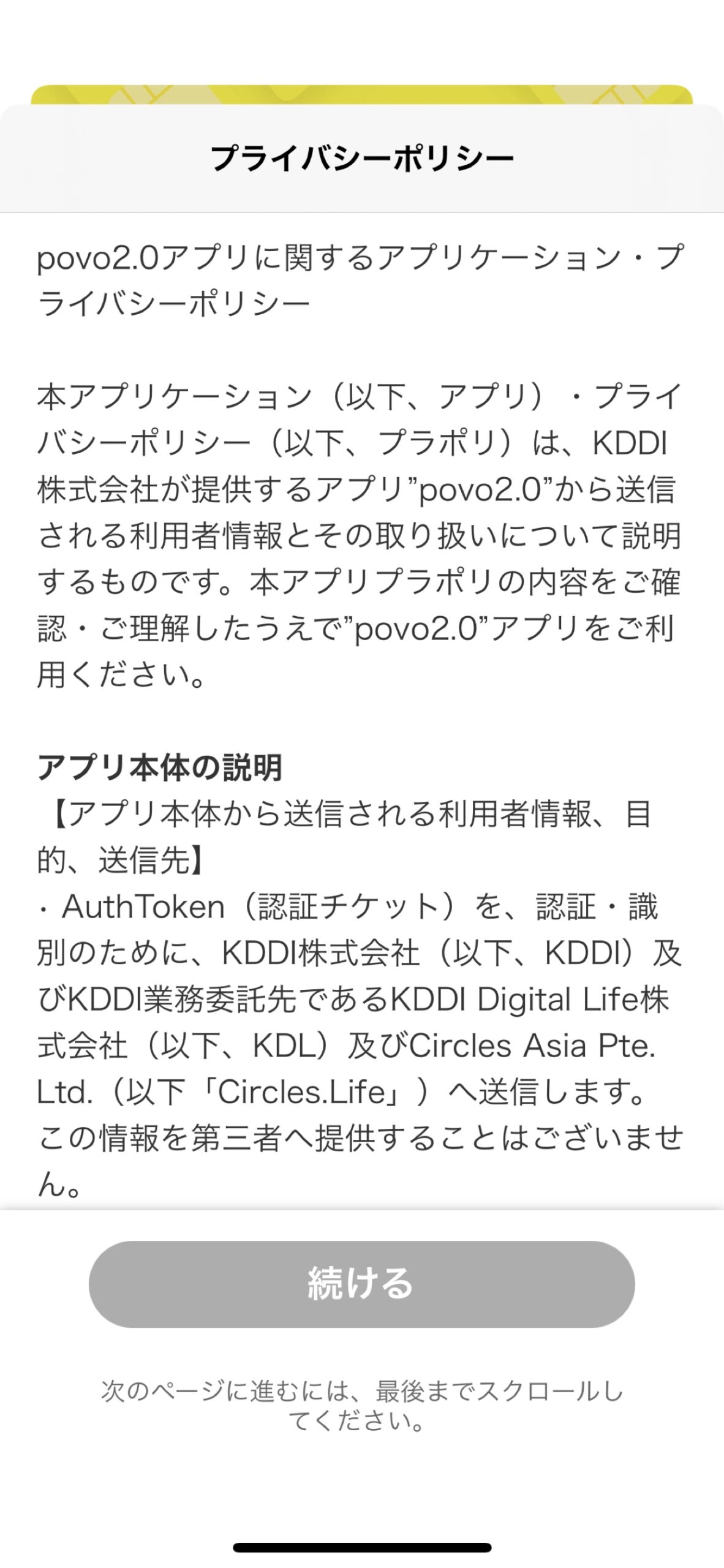

コメント